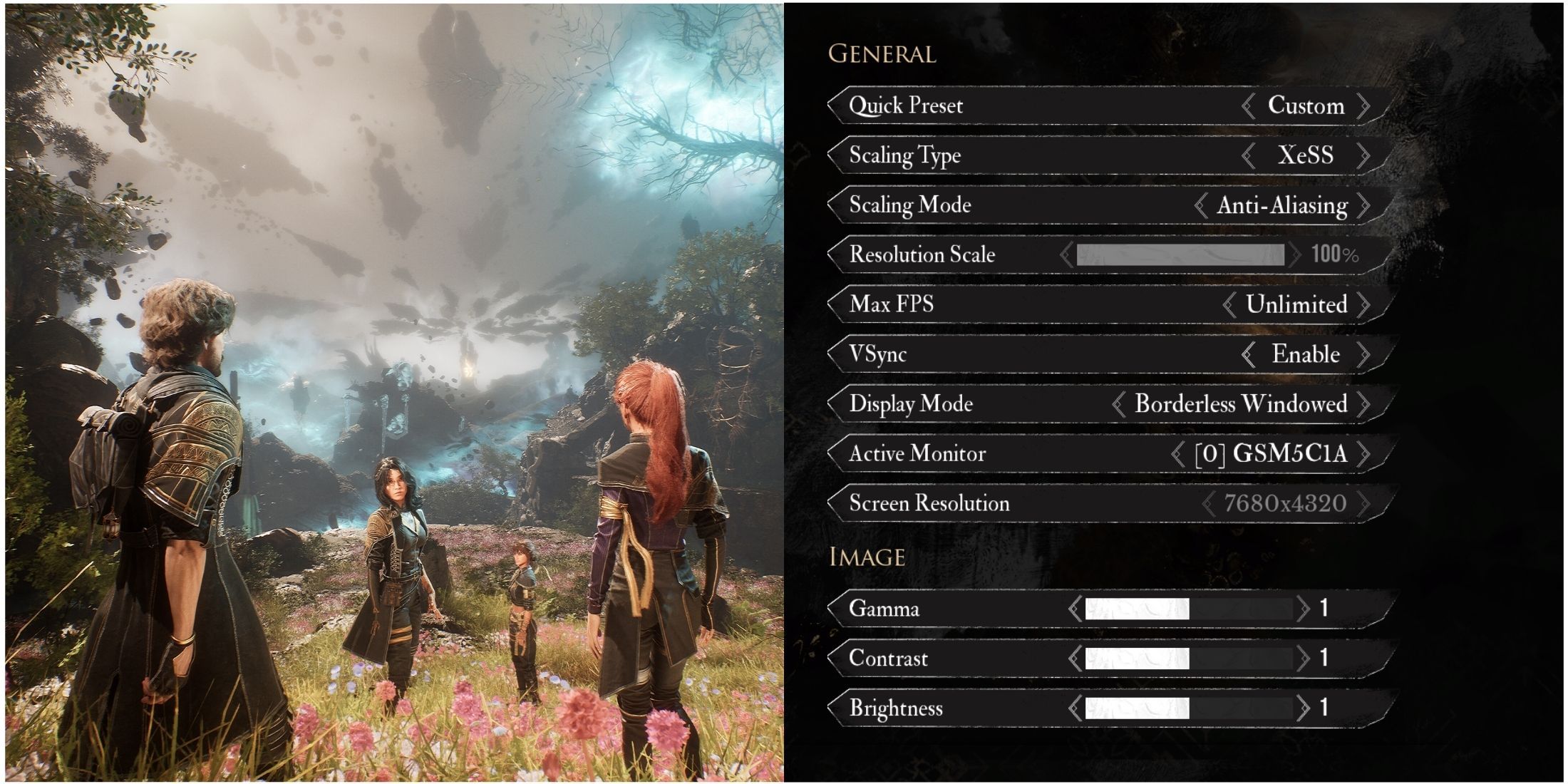
Быстрые ссылки
- Лучшие общие графические настройки для Clair Obscur: Expedition 33
- Лучшие настройки графики постобработки для «Clair Obscur: Expedition 33»
- Лучшие настройки графики рендеринга для Clair Obscur: Expedition 33
Дополнительные улучшения для Clair Obscur: Expedition 33
Clair Obscur: Экспедиция 33 — это недавно вышедшая инди-игра, которая завоевала внимание игрового мира. Созданная бывшими разработчиками Ubisoft, она получила высокую оценку как от критиков, так и от игроков. Более того, эта игра оказалась успешной в финансовом плане для своих создателей.
"Покупай на слухах, продавай на новостях" - легко сказать. А как отличить слух от FUDа? У нас тут как раз об этом.
Фильтровать информациюПриключение 33 является исключением среди аналогичных игр благодаря своему высокому качеству графики, достигнутому с помощью использования Unreal Engine 5. Однако следует помнить, что такие высококачественные изображения требуют мощного аппаратного обеспечения.
Если ваша игра страдает от низкой производительности из-за низкой частоты кадров, вы попали в нужное место! Ниже представлено руководство по оптимальным настройкам графики специально для экспедиции 33. Эти настройки предназначены для улучшения вашего ФПС без значительного ухудшения визуального качества.
Лучшие общие графические настройки для ‘Clair Obscur: Expedition 33’
Это распространенное заблуждение, что настройки графики в разделе ‘Общие’ не имеют значения. Такие параметры, как Тип масштабирования и Режим масштабирования, могут существенно повлиять на визуальную четкость и производительность игры, поэтому обязательно настройте их тщательно.
| Графические опции | Описание | Рекомендуемые настройки |
|---|---|---|
| Тип масштабирования | Определяет технологию апскейлинга. Поскольку FSR недоступен, игрокам без видеокарты RTX придется полагаться на XeSS. | DLSS (RTX графические процессоры) XeSS (не-RTX графические процессоры) |
| Режим масштабирования | Определяет степень уменьшения разрешения рендеринга перед его масштабированием. При разрешении 1080p используйте настройку качества только если вам отчаянно нужны дополнительные FPS. | Анти-алиасинг (1080p) Качество (1440p) |
| Макс кадров в секунду (FPS) | Определяет ограничение частоты кадров (FPS) в игре. | Личный выбор |
| вертикальная синхронизация | Синхронизирует частоту обновления вашего монитора с частотой кадров игры для устранения разрывов экрана. Рекомендуется использовать, если у вас монитор с частотой обновления 144 Гц или выше. | Включить |
| Режим отображения | Определяет используемый режим отображения. Оконное без рамок (Borderless Windowed) предлагает более плавное переключение между программами при использовании клавиши Alt+Tab, в то время как полноэкранный режим (Fullscreen) обеспечивает небольшое повышение производительности. | Полноэкранный режим |
| Разрешение экрана | Определяет итоговое разрешение экрана игры. Выбор разрешения ниже оригинального приведет к размытому изображению. | Родные |
Лучшие настройки постобработки графики для экспедиции 33 в игре Clair Obscur.
Хотя корректировки в разделе Пост-обработки могут не привести к значительным улучшениям кадровой частоты, они играют ключевую роль в повышении эстетической привлекательности и качества изображения вашей игры.
- Размытие движения – Отключить
- Зернистость фильма – Отключить
- Хроматическая аберрация — Отключить
- Виньетка — Отключить
Отключение всех этих настроек обычно лучшее решение, так как они часто ухудшают визуальное качество.
Некоторым людям нравится эффект Вигнета, поэтому стоит попробовать его на себе и проверить, понравится ли он вам тоже.
Лучшие настройки графики для рендеринга в «Clair Obscur: Expedition 33»
Большинство улучшений производительности, которые вы заметите в Clair Obscur: Expedition 33, будут результатом корректировок, внесенных в сегмент Рендеринга, особенно в разделе Настройки графики.
Настройка рекомендуемых конфигураций может существенно увеличить начальную частоту кадров более чем вдвое, превышая производительность предустановки Epic. Однако имейте в виду: если вы достигаете лимита видеопамяти вашей GPU (VRAM), стоит также уменьшить качество текстур.
| Графические настройки | Рекомендуемые настройки |
|---|---|
| Сглаживание | Эпичная |
| Тени | Средний |
| Глобальное освещение | Высокий |
| Отражение | Эпическая |
| Пост-процесс | Высокий |
| текстура | Эпическая |
| Визуальные эффекты | Средний |
| листва | Среднего размера |
| Шэдинг | Высокий |
Дополнительные улучшения для «Clair Obscur: Expedition 33»
Если вы чувствуете головные боли или дискомфорт во время игры в ‘Clair Obscur: Expedition 33’, рекомендуется быстро отключить две определенные настройки для более комфортного игрового процесса.
Перейдите в настройки доступности и отключите эффекты дрожания камеры и движения камеры. Это должно помочь снизить визуальное напряжение.
Смотрите также
- Экспедиция Клаир Обскур 33: Умирает ли Гюстав?
- Лучшая одежда волшебника в Baldur’s Gate 3
- Baldur’s Gate 3: можно ли завязать роман с Минтарой, не совершая набегов на рощу?
- Все боссы Baldur’s Gate 3 (полный список боссов BG3)
- Экспедиция 33: Как победить Хроматический Шапелье
- Лучший билд теневой магии волшебника для Baldur’s Gate 3
- Экспедиция 33 в Clair Obscur: Как получить Скэверима
- Пьяный Мастер-Монах в Baldur’s Gate 3: Сила персонажа (OP)
- Последующие части приключенческих игр должны иметь свои собственные дополнения, но этот кот уже выпущен из мешка
- Экспедиция 33 в мире Clair Obscur: Все боссы по хронологии
2025-05-01 15:10